Hoe Auto Chess Mobile op pc met muis te spelen?
Strategische spellen zoals Auto Chess Mobile en Dota Underlords hebben over de hele wereld een gamegemeenschap opgebouwd die het liefst games speelt in hun luxe tijd. Deze spellen worden voor veel mensen over de hele wereld gemarkeerd als de belichaming van luxe. Omdat dit artikel zich echter richt op Auto Chess Mobile, een spel ontwikkeld door Drodo, biedt dit spel je een korte strijd tussen acht verschillende spelers die vechten voor de eerste rang door efficiëntie en strategie. Met zo’n spel om in zo’n gemeenschap te spelen, hebben veel mensen echter geklaagd over de moeilijkheid om het spel op een kleinere schermdimensie te spelen. De belangrijkste reden om kleine schermen te vermijden, is dat het ontbreekt aan de kleine details die het spel interessant en competitief maken voor de gebruiker. Wat dit probleem betreft, heeft de community de remedie gekregen om op de pc te spelen. Voor deze, spiegeltoepassingen en emulators bieden u een effectief platform om games zoals Auto Chess Mobile op pc te spelen. Dit artikel laat je kennismaken met het circuit van het spelen van het spel op zowel mobiel als pc, samen met een gedetailleerde gids over het gebruik van verschillende platforms om Auto Chess Mobile PC te spelen.
Deel 1. Is Auto Chess Mobile hetzelfde als pc? PC versus mobiel
Auto Chess Mobile is zonder twijfel een spel dat je urenlang continu plezier zal bezorgen. Games zoals de genoemde zijn een efficiënt en productief platform dat zich heeft aangesloten bij honderden gebruikers die dit de hele dag door spelen als een gevoel van luxe en vrije tijd. Als we in het systeem stappen en games zoals Dota 2 en Dota Underlords bekijken, is deze specifieke niche veel gecentreerd op pc-gaming. Aan de andere kant is Auto Chess Mobile zowel op mobiele telefoons als op pc blijven hangen. Dit verdeelt het ecosysteem over twee verschillende versies van gameplay. Over het algemeen zou het spel dat op een pc wordt gespeeld niet anders worden genoemd dan de mobiel; er zijn echter enkele specifieke punten waarmee rekening moet worden gehouden bij het selecteren van het beste platform om op te spelen.
Er zijn twee verschillende scenario’s gebouwd over de volledige cyclus van mobiel gamen. Sommige gebruikers geven er de voorkeur aan om mobiel te gebruiken vanwege hun draagbaarheid. Aan de andere kant van de medaille voelen sommige gamers zich overweldigd tijdens het spelen op een mobiel scherm. Zo overwegen ze om tijdens het spelen van het spel in hun vrije tijd een laptop of pc te gebruiken. Auto Chess Mobile is een spel dat zowel op mobiel als op pc wordt overwogen.
Voor gebruikers die zich in de war voelen over de selectie van het beste platform waarmee ze gemakkelijk Auto Chess Mobile kunnen spelen, zijn er een paar punten waarmee rekening moet worden gehouden voordat ze de perfecte optie voor je gamen definitief maken. Deze factoren zijn de belangrijkste verschillen die kunnen worden waargenomen tijdens het spelen van Auto Chess Mobile op een pc of een smartphone.
- De vormfactor ontwikkelt een zeer groot verschil bij het spelen van Auto Chess Mobile op een pc of een smartphone. Als je een gamer bent die het spel in ruige en ruige omstandigheden wil spelen, heeft de draagbare versie van het spel in alle gevallen de voorkeur. Als je de game echter in rustigere omstandigheden wilt spelen, is het voldoende om de pc voor situaties te gebruiken.
- Veel games hebben een reputatie opgebouwd over de hele markt vanwege hun visuele effecten. Als je een gamer bent die ernaar uitkijkt om te spelen met 4K-resoluties en resultaten van hoge kwaliteit, moet hij/zij zeker voldoen aan het spelen op een pc. Smartphones hebben over het algemeen niet de voorkeur vanwege de ontoereikende details die in de beelden worden gepresenteerd.
- Als u op zoek bent naar een betere gebruikersinterface om op te spelen, heeft u de voorkeur om de pc-versie van Auto Chess Mobile tegen te komen.
Deel 2: Speel Auto Chess Mobile op pc met Screen Mirroring Tool
Als de bovenstaande manieren niet bij u passen, kunt u het volgende gebruiken. We weten dat het gebruik van een emulator wat lang kan duren, en daarom raden we aan Wondershare MirrorGo waarmee u uw apparaat op pc kunt spiegelen. Niet alleen dat, u kunt uw apparaat zelfs bedienen met behulp van een pc. Een van de belangrijkste hoogtepunten van MirrorGo is dat het u kan helpen schermafbeeldingen op uw apparaat te maken en op een computer op te slaan. Een gemakkelijke, veilige en snel uit te voeren tool die aan al uw behoeften met betrekking tot schermopname en spiegeling voldoet!
- Spelen mobiele games op het grote scherm van de pc met MirrorGo.
- Shop screenshots worden van de telefoon naar de pc gebracht.
- Bekijk meerdere meldingen tegelijkertijd zonder uw telefoon op te nemen.
- Te gebruiken android apps op uw pc voor een ervaring op volledig scherm.
Laten we naar de stapsgewijze handleiding gaan om te leren hoe u Auto Chess Mobile op pc kunt spelen.
Stap 1: Download de Mirror Go-toepassing en installeer deze vervolgens op uw pc. Zodra de installatie is voltooid, start u de tool. Nu moet u uw apparaat verbinden met uw pc, gevolgd door te kiezen voor de optie ‘Bestanden overzetten’ op uw apparaat. Zorg ervoor dat u alleen een authentieke USB-kabel gebruikt.

Stap 2: Start vervolgens ‘Instellingen’ van uw apparaat en ga vervolgens naar het gedeelte ‘Over’ gevolgd door te navigeren naar ‘Build-nummer’. Je moet er dan 7 keer op tikken en als je klaar bent teruggaan naar ‘Instellingen’. U hebt nu de ‘Ontwikkelaarsopties’ geactiveerd. Scrol naar de ‘Ontwikkelaarsopties’ onder Instellingen en klik erop. Zoek ten slotte ‘USB-foutopsporing’ en schakel het in, gevolgd door uw acties te bevestigen.

Stap 3: Kort nadat de verbinding tussen het apparaat en de computer tot stand is gebracht, wordt het scherm van uw apparaat met succes over uw pc gecast. Nu kunt u een muis en toetsenbord gebruiken om automatisch schaken mobiel op pc te spelen.
Deel 3. Hoe speel je Auto Chess Mobile op pc met Android-emulator?
Het artikel vermeldde aanvankelijk de beschikbaarheid van verschillende platforms op de pc waarmee ze Auto Chess Mobile op pc konden spelen. Emulators zijn een efficiënte bron van gameplay waarmee je Android-games op de pc kunt samenvoegen voor meer controle en een groter scherm met indrukwekkende details. Dit artikel laat je kennismaken met twee verschillende en indrukwekkende emulators, samen met een gids over hoe je Auto Chess Mobile op pc kunt spelen via deze emulators.
MEmu-speler
De installatie van het spelen van Android-games op pc is eenvoudiger gemaakt met verschillende emulators. Zo’n indrukwekkende emulator komt voorbij onder de naam MEmu Player. Om Auto Chess Mobile met succes op pc te spelen, moet u de onderstaande stappen volgen.
Stap 1: U moet MEmu Player downloaden van de officiële website. Installeer het platform en start het.
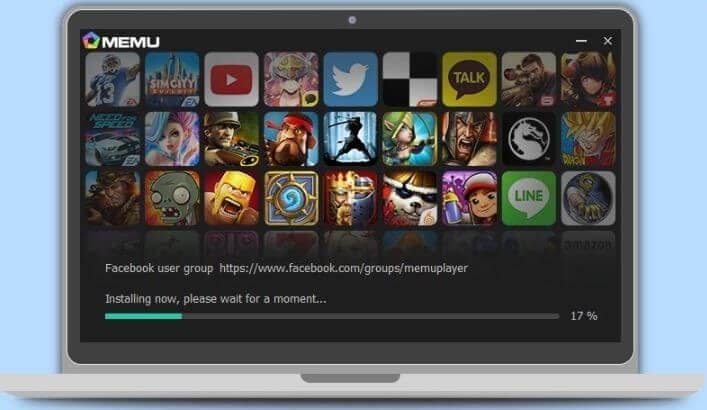
Stap 2: Nadat u de emulator met succes hebt gestart, moet u zich aanmelden met uw Google Play-inloggegevens.
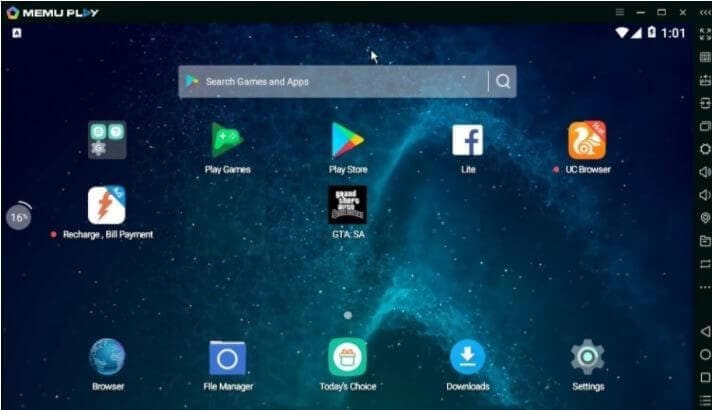
Stap 3: Met een ingelogd account kun je nu binnen het platform naar de game zoeken in de Google Play Store en deze laten installeren.
Nox Player
Dit is een andere emulator die lijkt op de MEmu-speler. Als een gamer er echter de voorkeur aan geeft dit platform te gebruiken in plaats van het bovenstaande, moeten ze de onderstaande richtlijnen volgen.
Stap 1: Download de emulator van de officiële website en laat deze op de pc installeren.
Stap 2: Start het platform en log in met uw Google Play-account.
Stap 3: Je kunt de app zoeken in de Play Store en laten downloaden. Omgekeerd, als je een .apk-bestand van het spel hebt, kan het voldoende zijn.
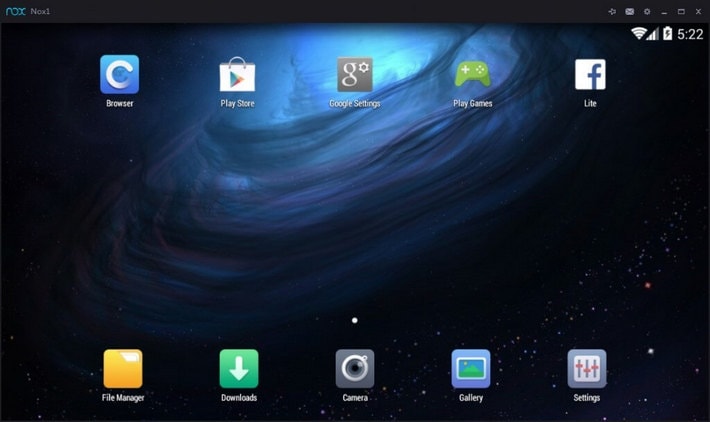
Conclusie
Dit artikel heeft u een unieke vergelijking gegeven van hoe u Auto Chess Mobile op pc kunt spelen met verschillende emulators. Je moet het artikel goed bekijken om een goed begrip van de platforms te krijgen.
Laatste artikels